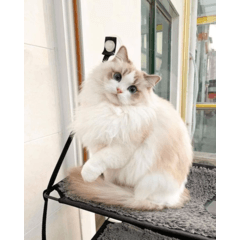불꽃을 그릴 브러시와 레이어를 만들기 위한 자동 작업 집합 炎を描くためのブラシとレイヤーを作成するためのオートアクションのセットです
【자동 작용】과 【브러쉬】의 소재컬렉션입니다.
또한, 소재를 만들 수 있었던 그라데이션 세트가 포함되어 있습니다.
화염을 그리는 방법
"사진" 또는 "그림"을 준비하여 구울 수 있습니다.
자동 작업 실행
구울 이미지 위에 "문자 메시지"를 위해 "레이어 집합"이 만들어집니다.
하위 도구 선택
드로잉의 색상은 검은색입니다.
브러시 크기 는 안내서로 펄린 노이즈 스케일수를 "세 번"으로 설정합니다.
압력이 강하고, 반복적으로 그것을 그리는 화염의 중심의 색상이된다.
그것은 주변의 색상입니다.
아래 이미지는 잘 타오르는 어두운 색을 가지고,
밝은 이미지는 보기 어렵다
화염 폴더는 결합 모드의 "화면"에서 乗kkatsu입니다.
흰색 이미지에서 완전히 사라집니다.
당신은 이것을 그릴 수 있습니다.

제목 "오전 1시 매직 클럽"
그리는 방법 (나사를 태우기)
화상을 입을 사진을 준비해,
자동 동작에서 화염 레이어 중 하나를 선택합니다.
재생 버튼을 누릅니다.
구울 이미지 위에 불꽃을 그리기 위해 레이어 집합이 만들어집니다.
폴더는 화면아래 이미지와 병합됩니다.
"그리기 파일" 레이어에 불꽃(특수) 브러시가 적용됨에 따라
화염 그리기
브러시 크기는 펄린 노이즈의 3배의 배율로 좋습니다.
투명 한 색상을 선택 하 여 브러쉬
당신은 끄거나 좋은 느낌으로 불꽃을 약화 할 수 있습니다.

브러쉬와 자동 동작에 대해 다른 이름이 있습니다.
이름이 같은 것을 제외하고 (걱정하지 마십시오)
불타는 물건을 태우기
가드 레일, 중앙 선.

펄린 노이즈 설정
펄린 소음 수에 화염의 스케일 느낌과 경도 설정
화염을 그린 후에도 변경할 수 있습니다.
스케일은 화염의 크기를 설정할 수 있습니다.
브러쉬 크기를 목표의 표준으로 설정하는 것을 잊지 마세요.이 숫자의 세 번
너무 큰 수치값으로 만들 때 브러시가 "가지고 있는" 움직임이 됩니다.

진폭은 화염의 경도를 설정합니다.
숫자가 적으면 어둡게
숫자가 높을수록 화염이 더 날카로워질 수 있습니다.

자동 동작에서 화염의 색상 변경
층 팔레트에서, 화염 층에서
그라데이션 맵 레이어 선택
자동 액션 팔레트에서 변경하려는 화염색상을 선택하고 재생합니다.
레이어 팔레트의 원래 "그라데이션 맵 레이어"에서
새로운 "그라데이션 맵 레이어"가 추가되었습니다.
원래 "그라데이션 맵 레이어"를 숨김으로써
당신은 화염의 색상을 변경할 수 있습니다.

화염 자동 동작의 스케일 변경
층 팔레트에서, 화염 층에서
펄린 노이즈에 대한 레이어 선택
자동 작업 팔레트에서 변경하려는 펄린 노이즈의 크기를 선택합니다.
자동 액션 재생
레이어 팔레트의 원래 "펄린 노이즈" 레이어에
새로운 펄린 노이즈 레이어가 만들어졌습니다.
원래 "펄린 노이즈" 레이어를 숨김으로써
당신은 화염의 크기를 변경할 수 있습니다.

화염의 크기를 변경하면서 페인트하려면
일부 층의 화염 세트 쌓기
불꽃은 "화면"에 의해 합성되어 있기 때문에, 나는 밝은 약한.

나는 사진을 보상하고 밝은 부분에서 불꽃을보려고 노력한다.
사진의 어두운 영역을 약간 밝게
1) 레이어 팔레트에서
사진 중복 레이어
2) 중복 레이어
편집 메뉴에서 밝기를 불투명도로 변환
3) 레이어 팔레트에서
축소판 그림을 클릭합니다(이기면 ctrl을 클릭한 다음 Mac 명령을 탭합니다).
캔버스 선택
4) 레이어 팔레트에서 레이어 "밝기를 불투명도로 변환"을 삭제합니다.
5) "레이어" 메뉴에서 "새 보정 레이어"에서 "레벨 보정"을 선택합니다.
레벨 보정
중간 "∧"을 왼쪽으로 약간 드래그합니다(적당히)
6) 레이어 팔레트 사진 위에
"수준 보정 레이어"가 추가되었습니다.

레이어 팔레트에서 레벨 보정 레이어 축소판 이미지를 두 번 클릭합니다.
레벨 보정을 수정할 수 있습니다.
밝은 지역의 불꽃을 돋보이게 합니다.
7) 레이어 팔레트
화염을 만든 폴더 선택
(참조 사진에 대한 세 개의 폴더를 선택합니다.)
8) "레이어" 메뉴
변환 레이어 선택
"유형"을 "래스터 레이어"로 설정, "색상 표현"에서 "회색", "합성 방법"을 "증식"으로 설정합니다.
"원본 레이어 유지"를 "확인"으로 확인합니다.
9) 레이어 팔레트에 "곱셈" 레이어가 추가된 것 같아요.
10) "편집" 메뉴에서 "색조 보정"에서 "역방향 그라데이션"을 선택합니다.
11) 레이어 속성 팔레트
효과의 "레이어 색상"을 클릭합니다.
12) 레이어 색상 주 색상을 주황색으로 설정
13) 레이어 팔레트에서
곱셈 레이어를 '화염' 폴더 아래로 이동
이것은 불꽃이 밝은 것처럼 보이지만 매우 부자연스럽습니다.
14) 더 낮은 층 불투명도는 잘 보이게

완료

재생해 주세요
「テキトー炎ブラシ」と「オートアクション」の素材集です
おまけで素材を作成する時にできてしまったグラデーションセットが入っています
炎の描き方
燃やしたい「写真」または「イラスト」を用意します
オートアクションを実行します
燃やしたい画像の上に「テキトー炎」用の「レイヤーのセットが」作成されます
サブツール「テキトー炎ブラシ」選びます
描画色は「黒」を選びます(他の色でも描けます)
ブラシサイズはパーリンノイズのスケールの数値の「3倍」を目安に設定してください
筆圧が強かったり、何度も重ねて描くと炎の中心の色になります
薄く描くと周囲の色になります
下に置く画像は暗い色のものはよく燃えますが
明るい画像は見えにくくなります
炎のフォルダは合成モードの「スクリーン」で乗っかっています
白い画像ではまったく見えなくなってしまいます
こんなのが描けます

タイトル「午前1時の魔法倶楽部」
描きかた(ねじを燃やします)
燃やしたい画像を用意した上に
オートアクションで「てきとー炎(専用)レイヤー」のどれかを選んで
「再生」ボタンを押します
燃やしたい画像の上に炎を描くためのレイヤーのセットが作成されます
フォルダーはスクリーンで下の画像と合成されます
「Draw File」レイヤーに「てきとー炎(専用)ブラシ」で塗るように
炎を描きます
ブラシのサイズはパーリンノイズのスケール3倍を目安にすると良いです
ブラシは透明色を選ぶことで
良い感じで炎を消したり、弱めたりできます

ブラシとオートアクションの名前が一部分違いますが
名前以外は同じものです(気にしないでください)
燃えそうもないものを燃やして遊べます
ガードレールとかセンターラインとか

パーリンノイズの設定
パーリンノイズの数値で炎のスケール感と硬さを設定します
なんと、炎を描いた後でも変更することができます
「スケール」は炎の大きさを設定できます
この数値の3倍を目安の目安にブラシサイズを設定することも忘れないように
あまり大きな数値にするとブラシが「もったり」とした動きになってしまいます

「振幅」は炎の硬さを設定します
数値が低いとぼんやりとします
数値が高いとメリハリのある炎が描けます

オートアクションで炎の色を変更する
レイヤーパレットの「炎のレイヤー」の中の
「グラデーションマップレイヤー」を選択しておきます
オートアクションパレットで変更したい「炎の色」を選んで「再生」します
レイヤーパレットの元の「グラデーションマップレイヤー」の上に
新しく「グラデーションマップレイヤー」が追加されています
元の「グラデーションマップレイヤー」を非表示にすることで
炎の色の変更ができます

オートアクションで炎のスケール感を変更する
レイヤーパレットの「炎のレイヤー」の中の
「パーリンノイズ」のレイヤーを選択しておきます
オートアクションパレットで変更したい「パーリンノイズ」のサイズを選んで
オートアクションを「再生」します
レイヤーパレットの元の「パーリンノイズ」のレイヤーの上に
新しく「パーリンノイズ」のレイヤーが作成されています
元の「パーリンノイズ」のレイヤーを非表示にすることで
炎のスケールの変更ができます

炎のサイズを変更しながら描くためには
いくつかの炎のレイヤーセットを重ねます
炎は「スクリーン」で合成されているために明るいところが苦手です

写真の補正と明るい部分の炎を見えるようにしてみます
写真の暗い部分を少し明るくします
1)レイヤーパレットの
写真(photo)のレイヤーを複製します
2)複製したレイヤーを
「編集」メニューの「輝度を透明度に変換」します
3)レイヤーパレットの
サムネイルを(winならctrl、macならcommand)キーを押しながらクリックします
キャンバスに選択範囲ができます
4)レイヤーパレットの「輝度を透明度に変換」したレイヤーを削除します
5)「レイヤー」メニューの「新規色調補正レイヤー」の「レベル補正」を選びます
レベル補正をします
真ん中の「∧」を少し左へドラッグします(ほどほどに)
6)レイヤーパレットの写真の上に
「レベル補正レイヤー」が追加されました

レイヤーパレットの「レベル補正レイヤー」のサムネイルをダブルクリックすると
レベル補正を修正することができます
明るい部分の炎を目立つようにします
7)レイヤーパレットの
炎を作成したフォルダーを選択します
(参考の写真の場合は三つのフォルダーを選択します)
8)「レイヤー」メニューの
「レイヤーの変換」を選びます
設定は「種類」を「ラスターレイヤー」、「表現色」を「グレー」、「合成手法」を「乗算」に
「元のレイヤーを残す」にチェックを入れて「OK」します
9)レイヤーパレットに「乗算」のレイヤーが追加されていると思います
10)「編集」メニューの「色調補正」の「階調の反転」を選びます
11)レイヤープロパティパレットで
「効果」の「レイヤーカラー」をクリックします
12)レイヤーカラーのメインカラーをオレンジに設定します
13)レイヤーパレットで
乗算のレイヤーを「炎」のフォルダーの下に移動させます
これで炎が明るい部分にも表示されるようになりますが、とても不自然です
14)レイヤーの不透明度を良い感じに見えるように下げます

「完成」

遊んでください
화염 브러시 및 자동 동작 てきとー炎ブラシとオートアクション
그라데이션 세트 グラデーションセット